Correzione: il database LSA contiene un’incoerenza interna
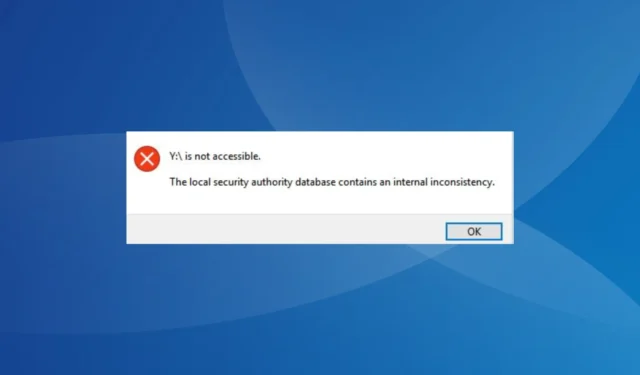
Quando si lavora con la mappatura delle unità e la condivisione di rete, molte cose possono andare storte. Le reti wireless non sono affidabili come le loro controparti cablate. E un errore che ha infastidito gli utenti è Il database dell’autorità di sicurezza locale contiene un’incoerenza interna.
Ciò influisce su tutte le unità di rete e gli utenti non possono accedervi o connettersi. L’errore crea anche problemi con le condivisioni di rete tramite Samba su Linux e altre stazioni.
In alcuni casi, gli utenti incontrano il messaggio, Drive non è accessibile. Potresti non disporre dell’autorizzazione per utilizzare questa risorsa di rete. Il database dell’autorità di sicurezza locale contiene un’incoerenza interna. Continua a leggere per scoprire tutto sul problema!
Perché l’unità di rete non è accessibile?
Ecco alcuni motivi per cui l’unità di rete ha smesso di funzionare improvvisamente:
- Autorizzazioni mancanti : spesso il problema si verifica quando si accede alla rete utilizzando un account con privilegi insufficienti, solitamente un account locale.
- Profilo utente danneggiato : per alcuni utenti, il profilo utente era danneggiato e, di conseguenza, continuavano a vedere che il database dell’autorità di sicurezza locale contiene un errore di incoerenza interno sulla rete Microsoft Windows.
- Le app di terze parti influiscono sulla connessione : è altrettanto probabile che le app di terze parti riconfigurino le impostazioni di rete, magari aggiungendo una o due restrizioni, che, successivamente, attivano l’errore.
- Installato un aggiornamento di Windows difettoso : in alcuni casi, il problema si è verificato dopo l’aggiornamento di Windows, il che indica un bug nell’ultima versione.
Cosa posso fare se il database LSA contiene un’incoerenza interna?
Prima di passare alle soluzioni leggermente complicate, eccone alcune veloci da provare:
- Riavvia tutti i dispositivi sulla rete, incluso il NAS (Network Attached Storage).
- Disabilita eventuali firewall o software di sicurezza di terze parti configurati sul PC.
- Scansiona il tuo PC alla ricerca di malware utilizzando una soluzione antivirus affidabile . Per alcuni utenti, il database dell’autorità di sicurezza locale contiene un errore di incoerenza interna che viene attivato quando il file lsass.exe è interessato dal malware CryptoWall.
Se nessuno funziona, vai alle correzioni elencate di seguito.
1. Aggiungi il supporto ACL a Samba
La soluzione è specifica per i casi in cui hai elaborato la condivisione di rete utilizzando Samba e recentemente hai ottenuto il supporto ACL. Un utente ha condiviso che l’aggiunta del seguente parametro al file smb.conf dovrebbe risolvere le cose:[myshare]
nt acl support = yes
Al termine, assicurati di riavviare il servizio Samba e riavviare i dispositivi collegati affinché le modifiche abbiano effetto.
2. Cancellare il proprio profilo da HP ProtectTools
In caso di problemi di accesso all’unità di rete o di accesso a Windows, una soluzione rapida consiste nel rimuovere il profilo utente da HP ProtectTools.
Basta andare alla sezione dedicata, cancellare il profilo utente, salvare le modifiche e riavviare il computer. La maggior parte degli utenti è riuscita a correggere Il database dell’autorità di sicurezza locale contiene un errore di incoerenza interna eliminando il profilo in HP ProtectTools.
3. Disinstallare le applicazioni in conflitto
- Premere Windows + R per aprire Esegui, digitare appwiz.cpl nel campo di testo e fare clic su OK.

- Seleziona l’applicazione che è stata installata o aggiornata più o meno nello stesso momento in cui è apparso per la prima volta l’errore e fai clic su Disinstalla .
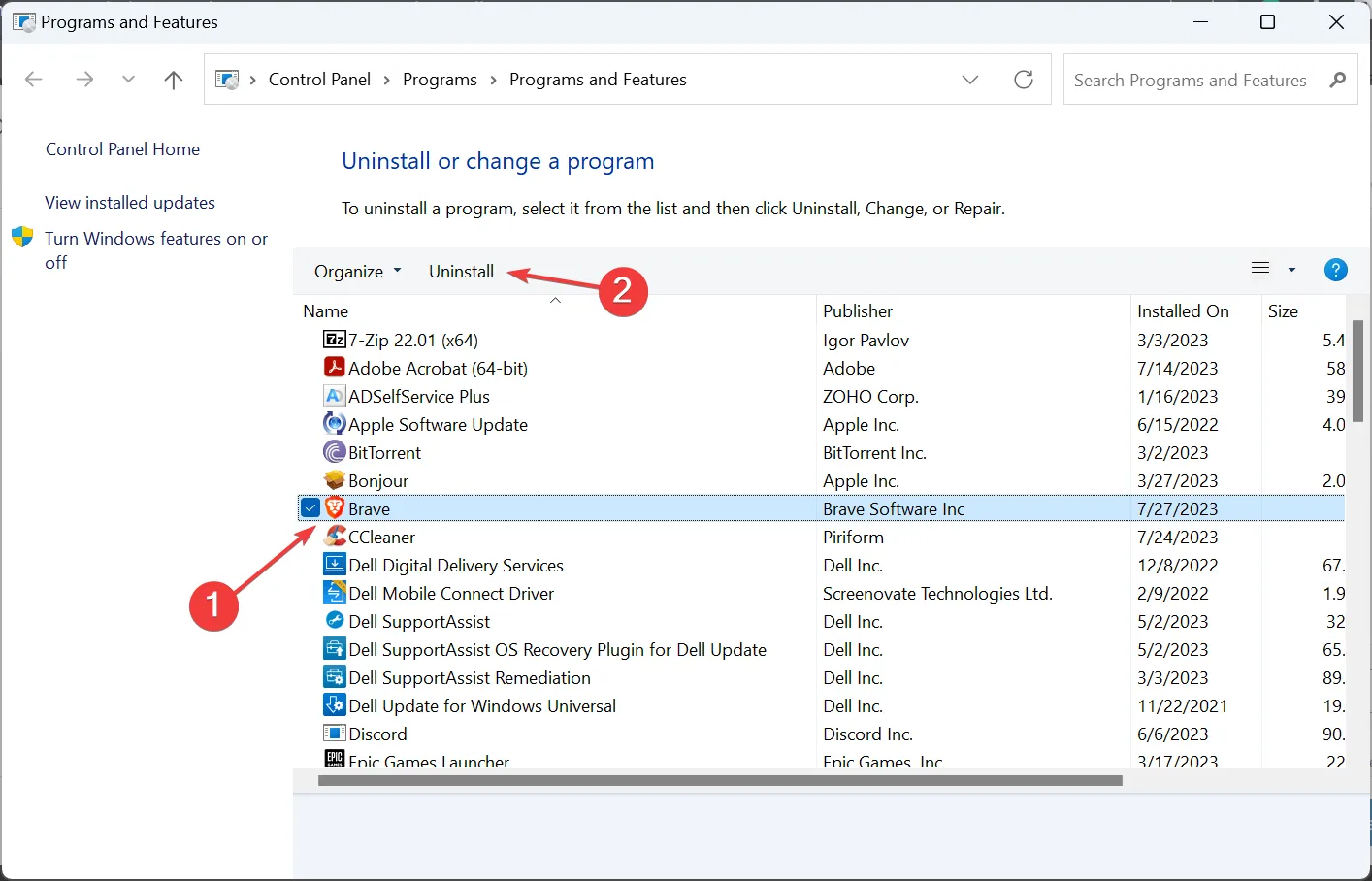
- Segui le istruzioni sullo schermo per completare il processo.
Un’applicazione di terze parti autorizzata a modificare le credenziali dell’utente o le impostazioni di rete può spesso causare problemi durante l’accesso alle unità mappate. Sulla base della nostra ricerca, abbiamo riscontrato che questi due attivano comunemente l’errore:
- HP ProtectTools
- Protezione dei dati Dell
4. Crea un nuovo account utente
- Premi Windows+ Rper aprire Esegui, digita netplwiz nel campo di testo e premi Enter.
- Fare clic sul pulsante Aggiungi .
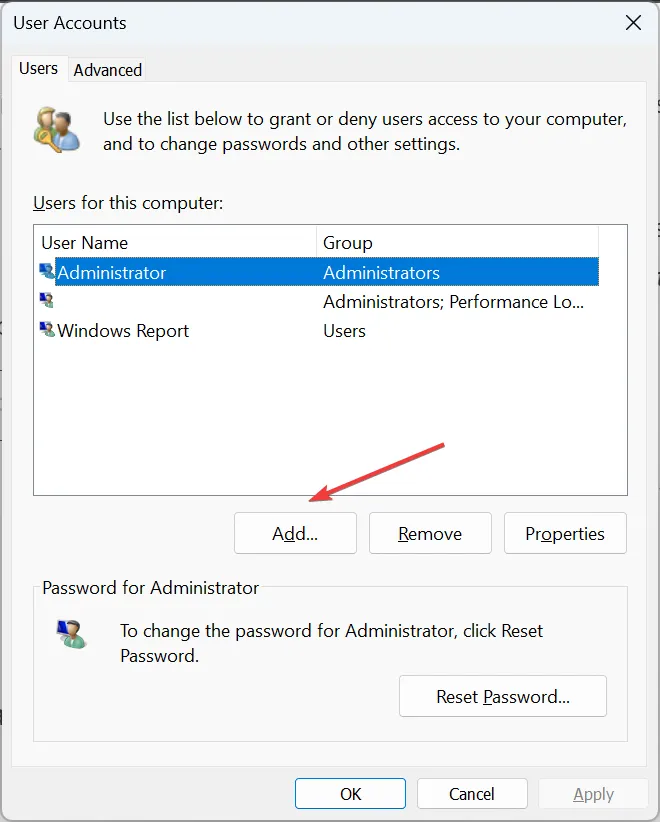
- Fare clic su Accedi senza un account Microsoft .
- Seleziona l’ opzione Account locale .
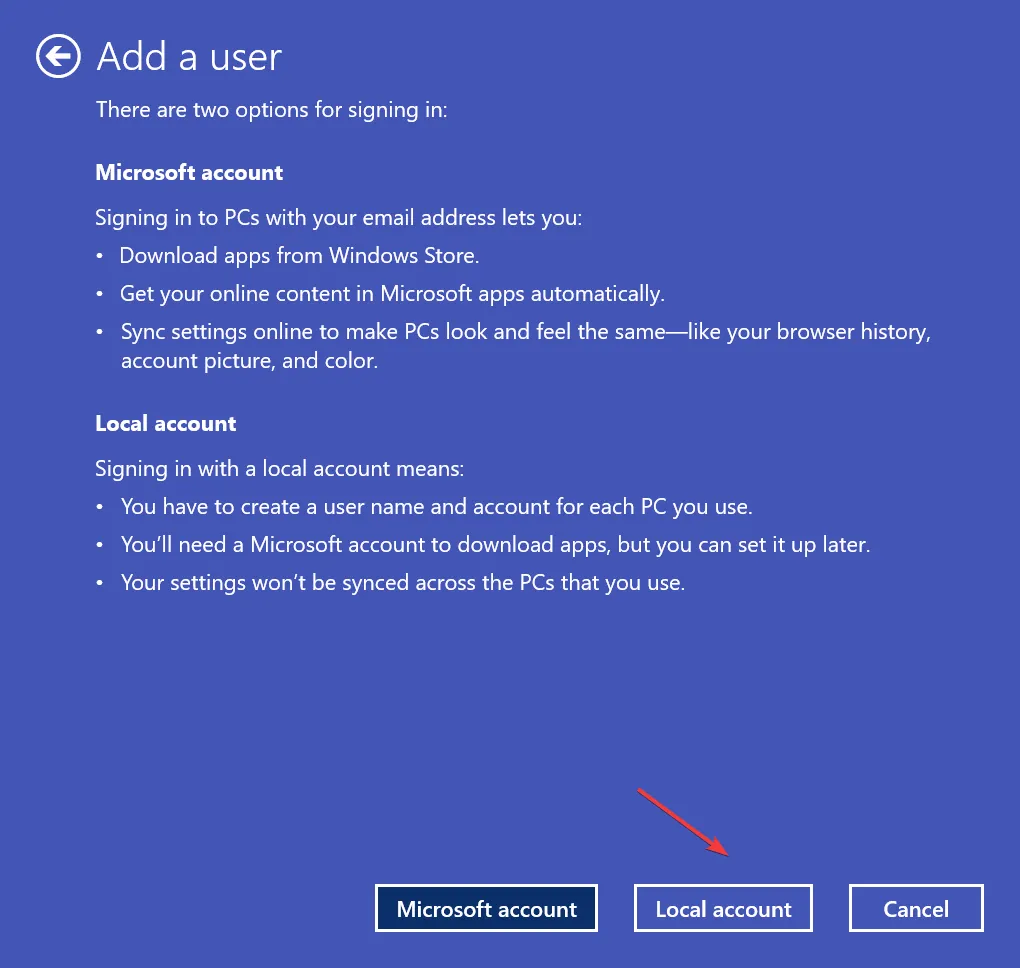
- Compila i dettagli del profilo, nome utente e password, quindi fai clic su Avanti per procedere.
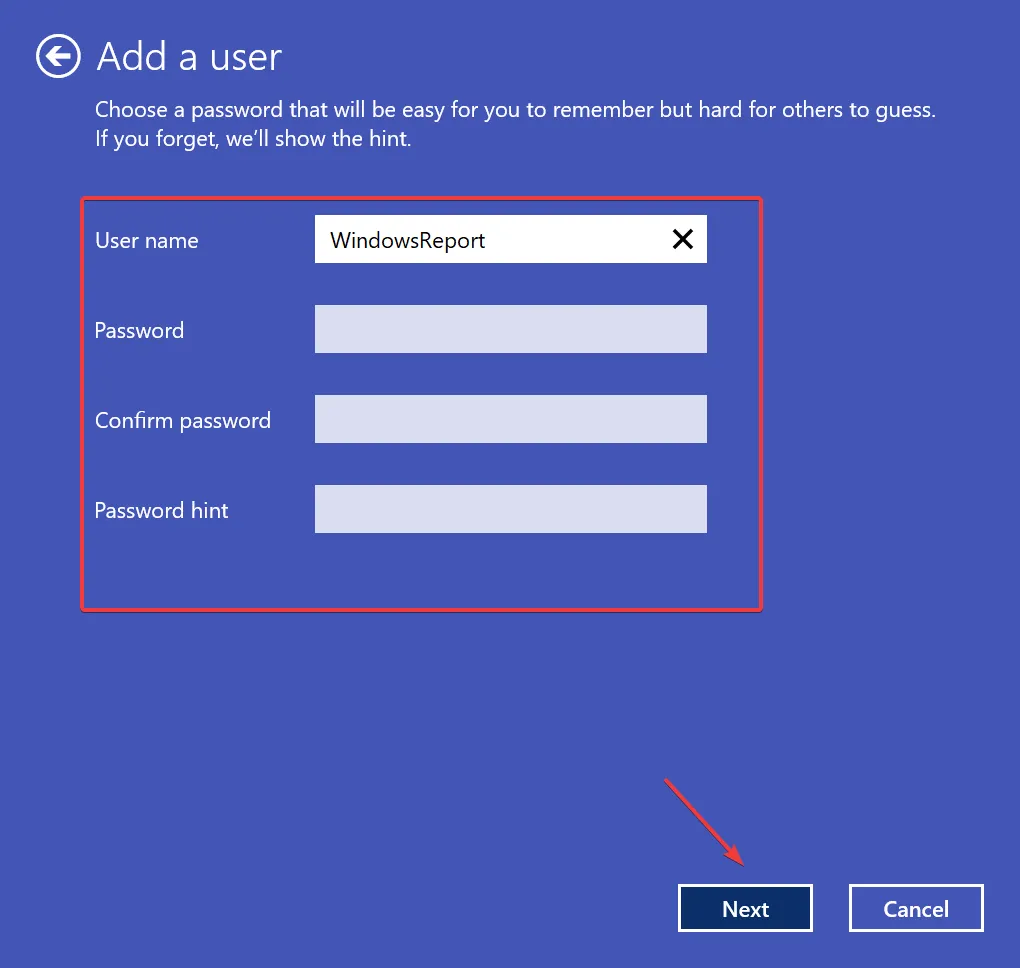
- Dopo aver creato il profilo, selezionalo e fai clic su Proprietà .
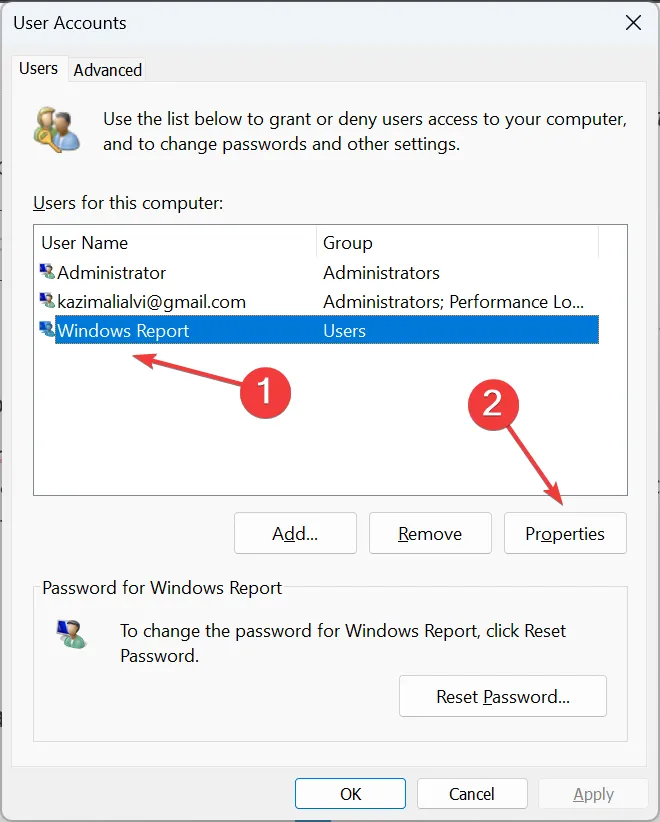
- Passare alla scheda Appartenenza al gruppo, selezionare Amministratore e fare clic su OK per salvare le modifiche.
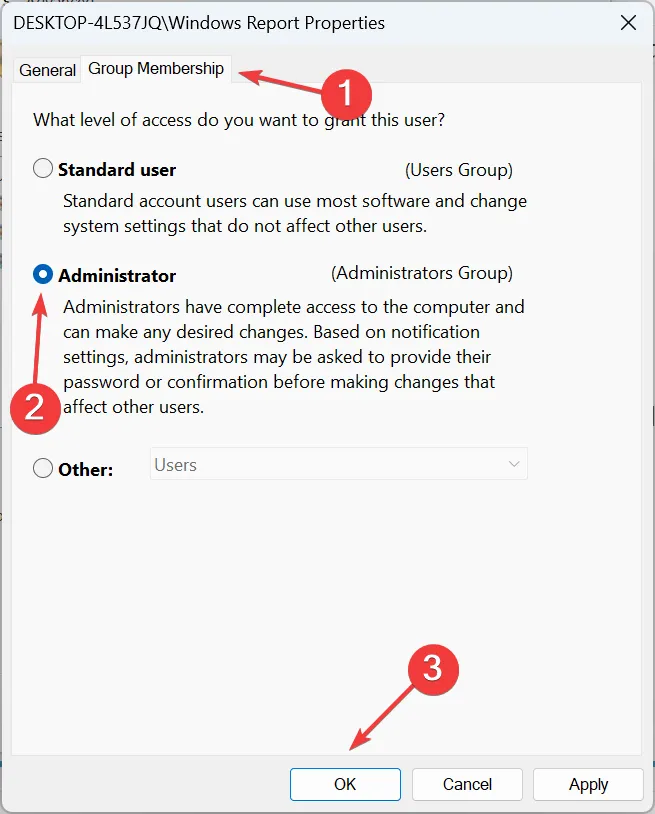
- Al termine, riavvia il computer, accedi con il nuovo account utente e controlla se puoi accedere all’unità di rete.
Diversi utenti hanno riferito che la creazione di un nuovo account utente ha risolto le cose quando continuavano a ricevere Il database dell’autorità di sicurezza locale contiene un’incoerenza interna durante l’accesso a Windows. Assicurati solo di creare un account amministratore.
5. Disinstallare gli aggiornamenti recenti di Windows
- Premere Windows + I per aprire Impostazioni , accedere a Windows Update dal riquadro di navigazione e fare clic su Cronologia aggiornamenti .
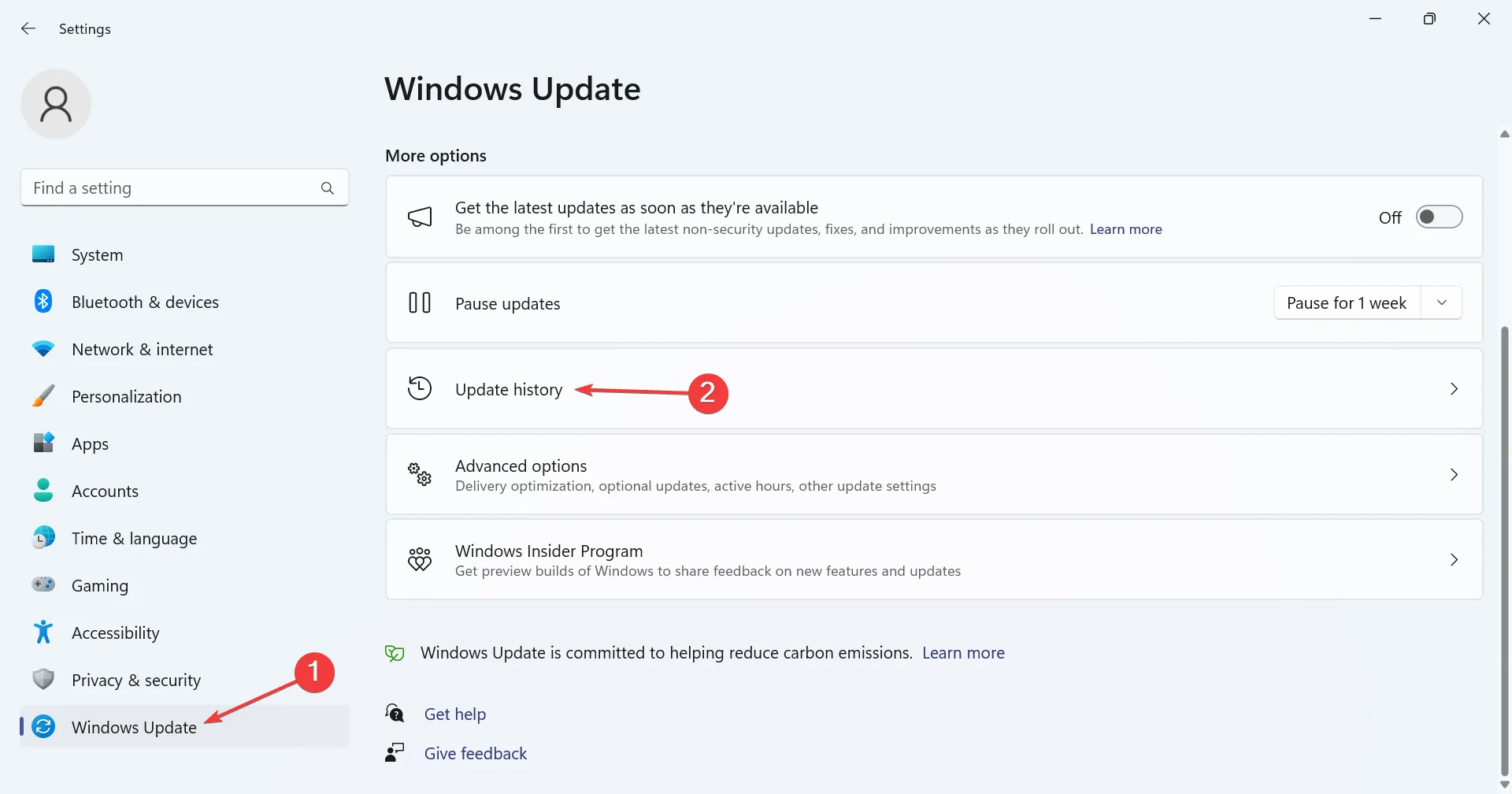
- Scorri verso il basso e fai clic su Disinstalla aggiornamenti .
- Individua l’aggiornamento problematico e fai clic sull’opzione Disinstalla accanto ad esso.
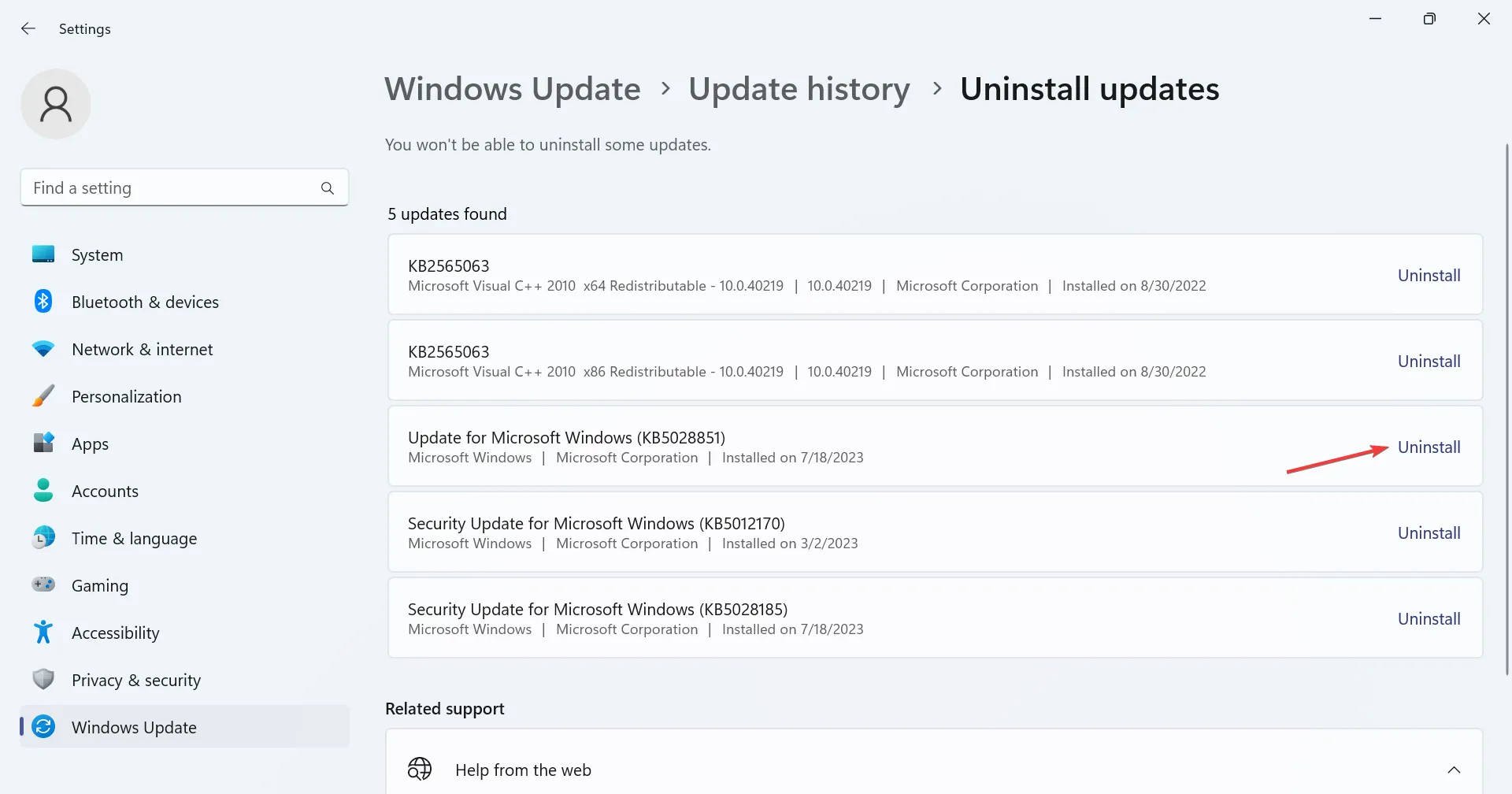
- Ancora una volta, fai clic su Disinstalla nella richiesta di conferma.
Quando il problema è apparso per la prima volta dopo l’aggiornamento di Windows, anche la disinstallazione di quel particolare aggiornamento dovrebbe risolvere le cose. Potrebbe essere necessario rimuovere alcuni aggiornamenti prima di identificare effettivamente il colpevole.
6. Eseguire un ripristino delle impostazioni di fabbrica
Se nessuna delle soluzioni presentate qui funziona, è probabile che si tratti di un problema complicato che si attiva Il database dell’autorità di sicurezza locale contiene un errore di incoerenza interno. Qui, l’unica opzione praticabile è ripristinare le impostazioni di fabbrica di Windows .
Ricorda, questo eliminerà i file archiviati (ti consigliamo di scegliere l’opzione per un’elevata efficacia), quindi assicurati di creare un backup in anticipo. Inoltre, dopo il ripristino, dovrai riconfigurare le impostazioni di rete e mappare l’unità di rete, ma le cose funzioneranno!
Per qualsiasi domanda o per condividere la soluzione che ha funzionato per te, lascia un commento qui sotto.



Lascia un commento